티스토리 뷰
아이폰 예약문자 보내는 방법, iOS 18 업데이트로 간편하게 사용해보세요
@개구리@ 2025. 2. 15. 09:39
최근 iOS 18 업데이트로 아이폰 사용자들이 특정 시간에 자동으로 메시지를 보낼 수 있는 기능이 추가되었습니다. 이 포스팅에서는 아이폰 예약문자를 보내는 방법을 단계별로 안내해 드리겠습니다. 이제 중요한 메시지를 잊지 않고 전달할 수 있는 유용한 방법을 알아보도록 하겠습니다.

iOS 18 업데이트 후 예약문자 보내기
아이폰에서 예약문자를 보내는 가장 간단한 방법은 iOS 18로 업데이트한 후 메시지 앱에서 직접 예약하는 것입니다. 아래의 절차를 따라 해보세요.
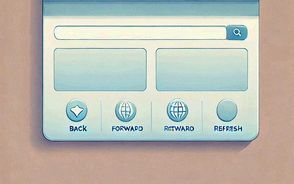
절차
- 메시지 앱 열기: 아이폰에서 메시지 앱을 실행합니다.
- 메시지 작성: 새로운 메시지를 작성하는 화면으로 이동하여, 왼쪽에 있는 + 버튼을 클릭합니다.
- '나중에 보내기' 선택: 나타나는 옵션에서 '나중에 보내기'를 선택합니다.
- 전송 시간 설정: 메시지 창 위에 나타나는 시간을 클릭하여 원하는 발송 시간을 설정합니다.
주의사항
- iMessage만 가능: 이 기능은 아이폰끼리만 사용할 수 있으며, iMessage가 비활성화된 사용자에게는 메시지를 보낼 수 없습니다.
- 미리보기: 예약된 메시지는 기본 말풍선과 달리 테두리가 점선으로 표시됩니다. 전송 전에는 편집하거나 삭제할 수 있습니다.
이렇게 iOS 18 업데이트 후 메시지 앱을 통해 간편하게 예약문자를 보낼 수 있습니다.
iOS 18 업데이트 없이 예약문자 보내기
만약 iOS 18로 업데이트하지 않은 경우에도 단축어 앱을 활용하여 예약문자를 보낼 수 있습니다. 방법은 다음과 같습니다.

단축어 자동화를 이용한 방법
- 단축어 앱 열기: 아이폰에서 기본으로 설치된 단축어 앱을 실행합니다. 만약 삭제되었다면 앱스토어에서 '단축어'를 검색하여 다운로드하세요.
- 자동화 선택: 하단의 '자동화' 메뉴를 클릭합니다.
- 새로운 자동화 설정:
- 기존 자동화가 있다면 '추가'를 누르거나, 새로운 자동화를 만들기 위해 '새로운 자동화'를 선택합니다.
- 목록에서 '특정 시간'을 선택합니다.
조건 설정
- 메시지 발송 시간 설정: 특정 시간을 눌러 메시지를 보낼 시간을 정합니다.
- 반복 설정: 아래의 반복 옵션에서 '매월'을 선택하여 메시지를 보낼 날짜를 설정합니다.
- 즉시 실행 선택: 마지막으로 확인 후 '즉시 실행'을 선택하고 알림을 활성화하여 메시지 발송 여부를 확인할 수 있도록 합니다.
메시지 전송 설정
- 메시지 보내기 선택: 다음 단계에서 '메시지 보내기'를 선택합니다.
- 받는 사람 설정: 메시지를 보낼 사람을 선택합니다. 여러 명에게 동시에 보낼 수 있습니다.
- 메시지 내용 입력: 전송하고자 하는 문구를 입력합니다.
이렇게 단축어 앱을 활용하면 iOS 18 업데이트가 없어도 예약문자를 손쉽게 설정할 수 있습니다.

자동화 삭제하기
예약된 메시지가 정상적으로 발송된 후에는 반드시 자동화를 삭제해야 합니다. 매월 반복 설정이 되어 있으므로, 다음 달에도 같은 메시지가 발송될 수 있습니다. 자동화를 삭제하려면 자동화 목록에서 해당 설정을 왼쪽으로 슬라이드하여 '삭제' 옵션을 선택하면 됩니다.

이번 포스팅에서는 아이폰에서 예약문자를 보내는 방법을 알아보았습니다. iOS 18 업데이트 덕분에 메시지 앱을 통해 손쉽게 예약할 수 있지만, iMessage가 비활성화된 사용자나 다른 스마트폰 사용자에게는 단축어 자동화를 활용해야 합니다. 이러한 기능들을 잘 활용하여 필요한 시점에 중요한 메시지를 미리 발송하여 소통의 효율성을 높일 수 있습니다. 이제 아이폰 예약문자 보내는 방법을 통해 더 편리하게 소통하시길 바랍니다!

앱

